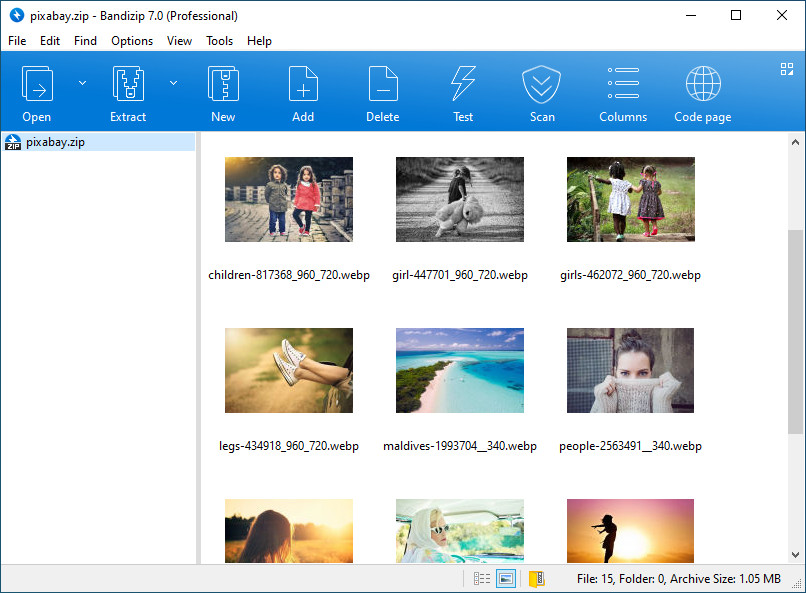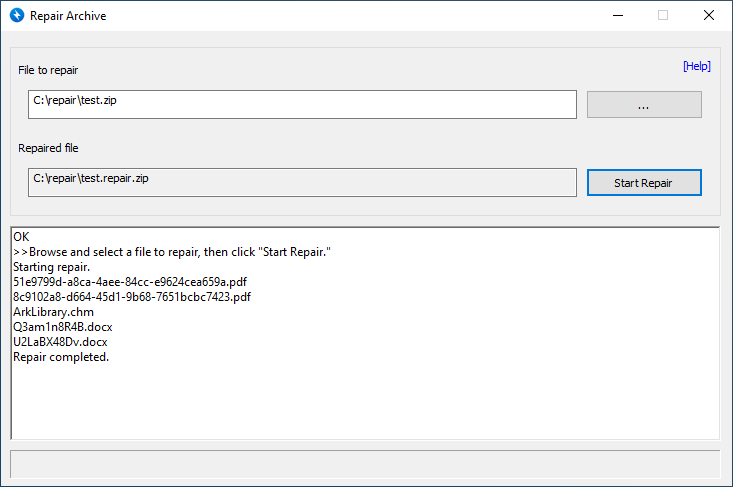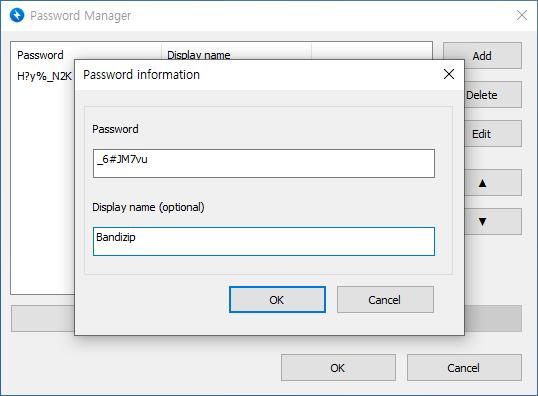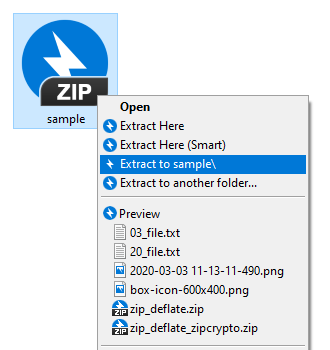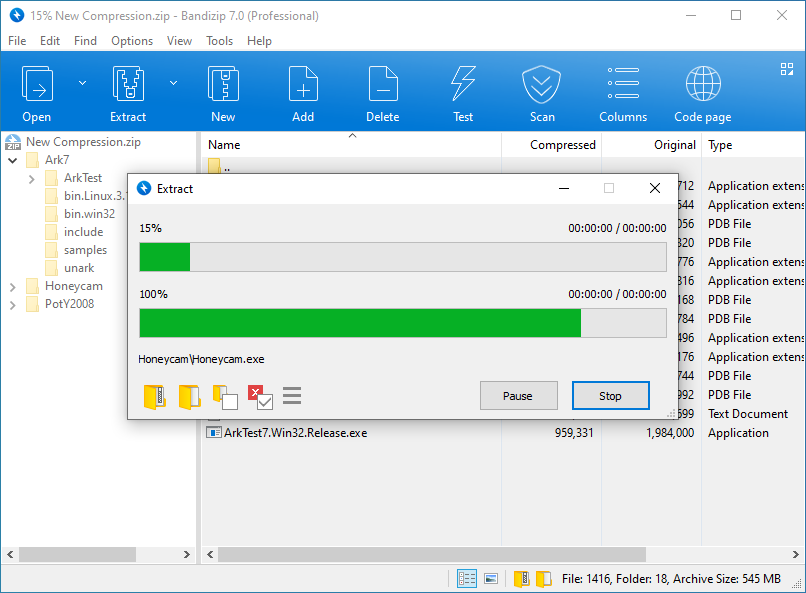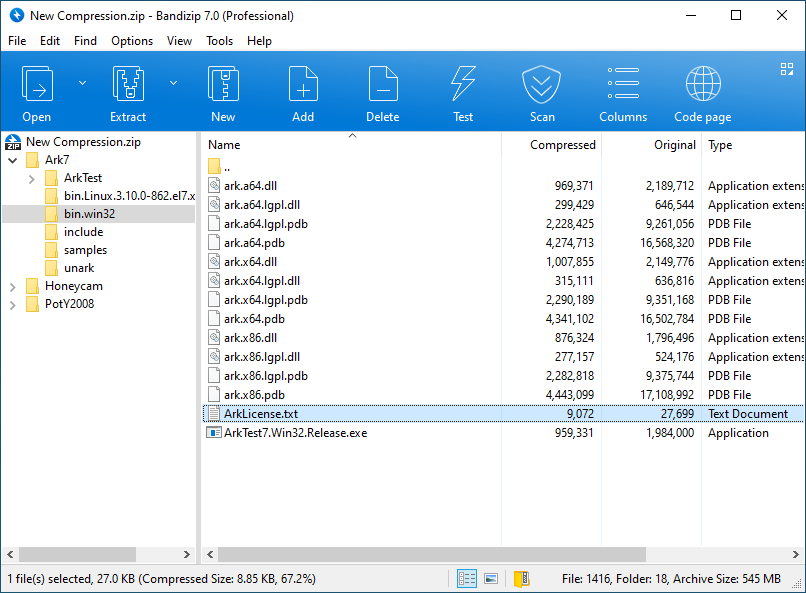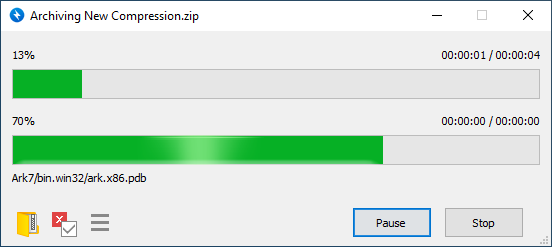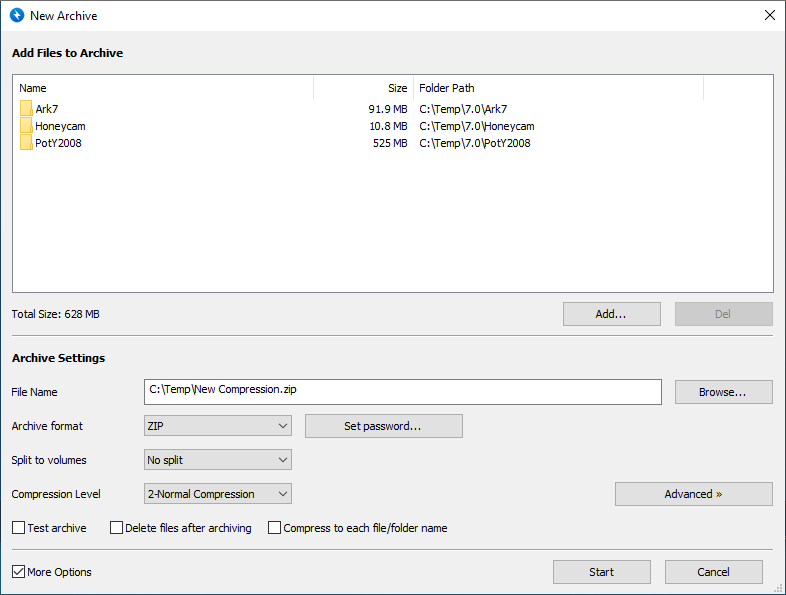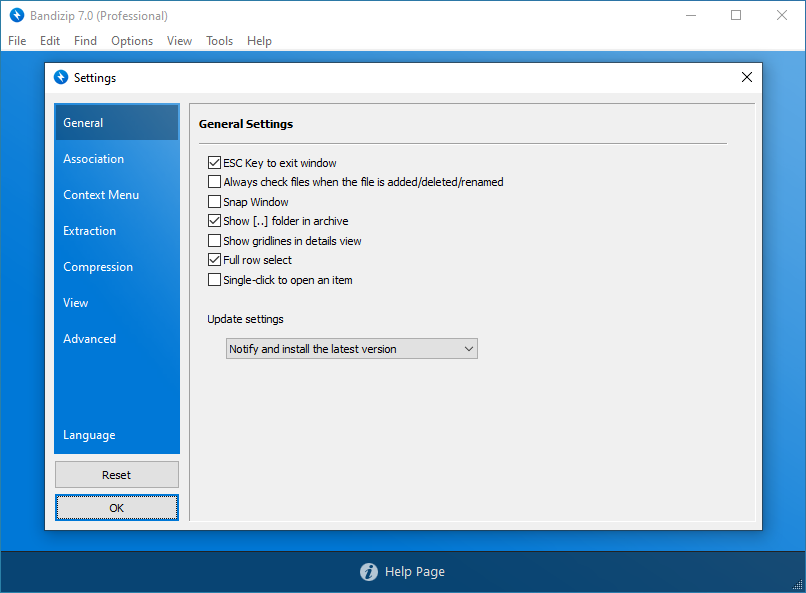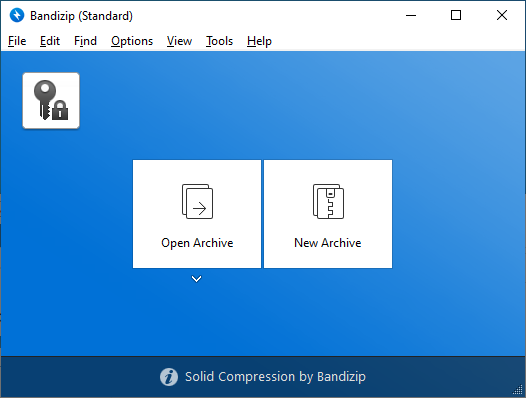Bandizip: современный архиватор, который не пугает ни новичков, ни гиков
Помните времена, когда файлы помещались на гремящих дискетах, а единственным способом «упаковать» документы был загадочный PKZIP? Сейчас подобных программ — пруд пруди: от простых кнопочных решений до монстров с сотней галочек в настройках. Но вот что действительно отличает Bandizip — это удачный баланс между простотой и возможностями. И, честно говоря, это довольно редкое сочетание.
Почему вообще нужен современный архиватор?
Кто-то скажет: «Зачем мне еще один архиватор, если Windows сама умеет открывать ZIP?» На практике всё сложнее. Форматов сегодня масса: RAR, 7Z, TAR, даже экзотика вроде ISO или старого ARJ все еще иногда встречается (как ни странно). А если работаешь с архивами чуть чаще, чем раз в год, становится важным, с какими типами файлов умеет работать твой софт и насколько просто с ним обращаться.
Bandizip поддерживает десятки форматов (подтверждаю из личного опыта: ZIP, RAR, 7Z, EXE, ISO, IMG, LZH — и это далеко не всё). Для меня лично это один из критериев — не хочется держать отдельный архиватор под каждый случай.
Простой и понятный интерфейс
После установки Bandizip первым делом обращаешь внимание на то, насколько у него минималистичный и чистый интерфейс. Две крупные кнопки: «Сжать» и «Распаковать». Для большинства задач — просто находка. Не нужно листать скользящие боковые меню в поисках нужной функции.
Я вот ставил Bandizip знакомым-пенсионерам — разбираются за две минуты, ни одной панической СМСки. Хотите архивировать? Жмите кнопку. Хотите разархивировать? Вторая кнопка к вашим услугам.
Просмотр архивов и гибкость настроек
Да, бывают архивы, где файлов — сотни, а что внутри, понять невозможно. Bandizip решает это простым способом: у него удобный просмотрщик содержимого. Все файлы отображаются стандартной таблицей, можно менять порядок столбцов (кого-то устраивает сортировка по размеру, кому-то — по дате).
Лично мне понравилось: когда нужно быстро вытащить не весь архив, а только один документ, не приходится долго искать. Есть поддержка drag & drop: дернул нужное — и перетащи в папку.
Встраивание в систему и контекстное меню
Когда архиватор становится по-настоящему удобным? Когда он внедряется в проводник: правый клик по файлу — нужная команда сразу здесь. У Bandizip в этом плане отличный подход: отдел настройки прямо посвящен интеграции в контекстное меню.
Вот, например, если у вас куча разных типов архивов или файлов, которые вы хотите сжать по разным сценариям, можно самостоятельно выбрать, какие пункты добавить, а какие скрыть. Это удобно — не захламляет меню лишним, если вы этим не пользуетесь.
Гибкая система настроек для продвинутых
Если зайти в раздел настроек (там их, честно говоря, свалка для «любителей покрутить»), найдётся практически всё: алгоритмы сжатия, разделение архивов по размерам, выбор кодировки, ассоциации файлов и прочие вкусности. Для большинства хватит настроек по умолчанию, но приятная опция — всё можно «допилить» под себя.
Личный опыт использования
Я пользуюсь Bandizip уже года три, ставил на разные машины. Работает стабильно даже с многообъёмными архивами, никогда не сталкивался с потерей данных или глюками при распаковке (за исключением пары случаев, когда архив был поврежден уже при скачивании).
Плюс отмечу скорость: у меня SSD, и на современных файлах средний ZIP или 7z разархивируется буквально за секунды. У отдельных конкурентов (не будем показывать пальцем) одна и та же задача может занимать вдвое дольше времени.
Кому пригодится Bandizip
- Тем, кто регулярно работает с архивами разных форматов
- Пользователям, которым нужна простота в стандартных задачах, но и запас функций для редких случаев
- Тем, кто ценит надежность и системную интеграцию
- Начинающим — потому что разобраться сможет даже человек «не в теме»
Итог
Bandizip — отличный пример современного архиватора «без лишних понтов»: запускается быстро, поддерживает кучу форматов, интуитивно понятен и при этом не жертвует гибкостью для продвинутых. Я бы советовал как альтернативу стандартным архиваторам, если вы устали от перегруженных меню или ограниченного функционала.
Для меня это как хороший швейцарский нож: большую часть времени хватает простых опций, а если вдруг понадобится что-то хитрое — Bandizip и тут не подведет.
Если ищете архиватор — рекомендую попробовать, хуже точно не станет.
Скачать с официальной страницы BandizipПохожие программы
| Категория | Архиваторы |
| Разработчик | Bandisoft |
| Размер | 10.7 MB |
| Лицензия | Freemium |
| ОС |
|
| Нейросеть подберет аналоги Bandizip | |